
Wie werden Desktop-Schaltflächen beim Aufrufen der Taskleiste in Win11 angezeigt? Kürzlich haben einige Win11-Benutzer festgestellt, dass die Schaltfläche „Desktop anzeigen“ in der Desktop-Taskleiste verschwunden ist, während sie ihre Computer verwenden. Gibt es also eine Möglichkeit, sie wiederherzustellen? In diesem Tutorial zeigt Ihnen der Editor, wie Sie die Taskleiste und die Desktop-Schaltfläche in Win11 anzeigen. Freunde in Not können es gemeinsam lernen.

Klicken Sie mit der rechten Maustaste auf die leere Stelle der Taskleiste und klicken Sie auf das Popup-Fenster [Taskleisteneinstellungen].
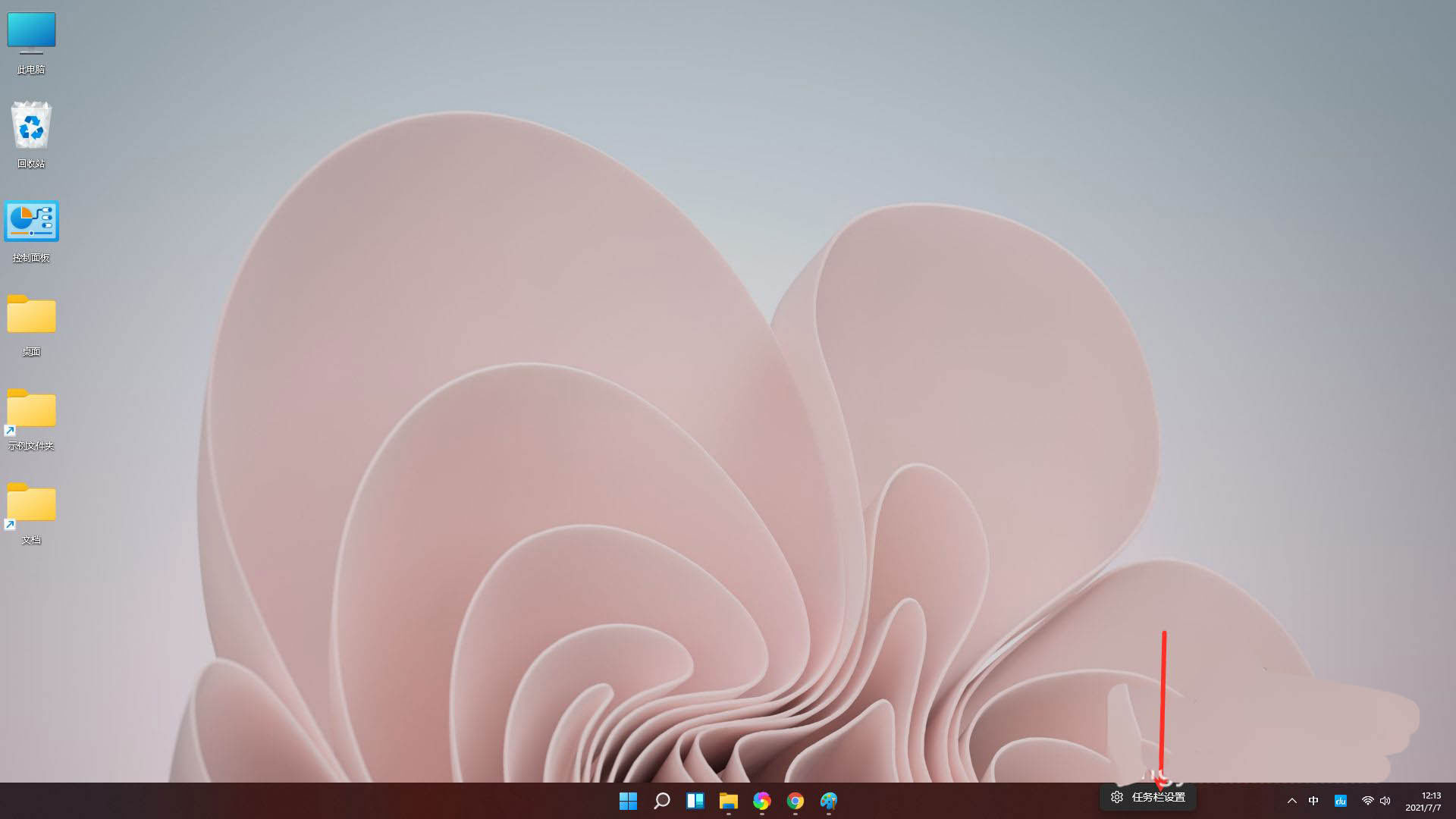
Erweitern Sie die Option [Taskleistenverhalten].
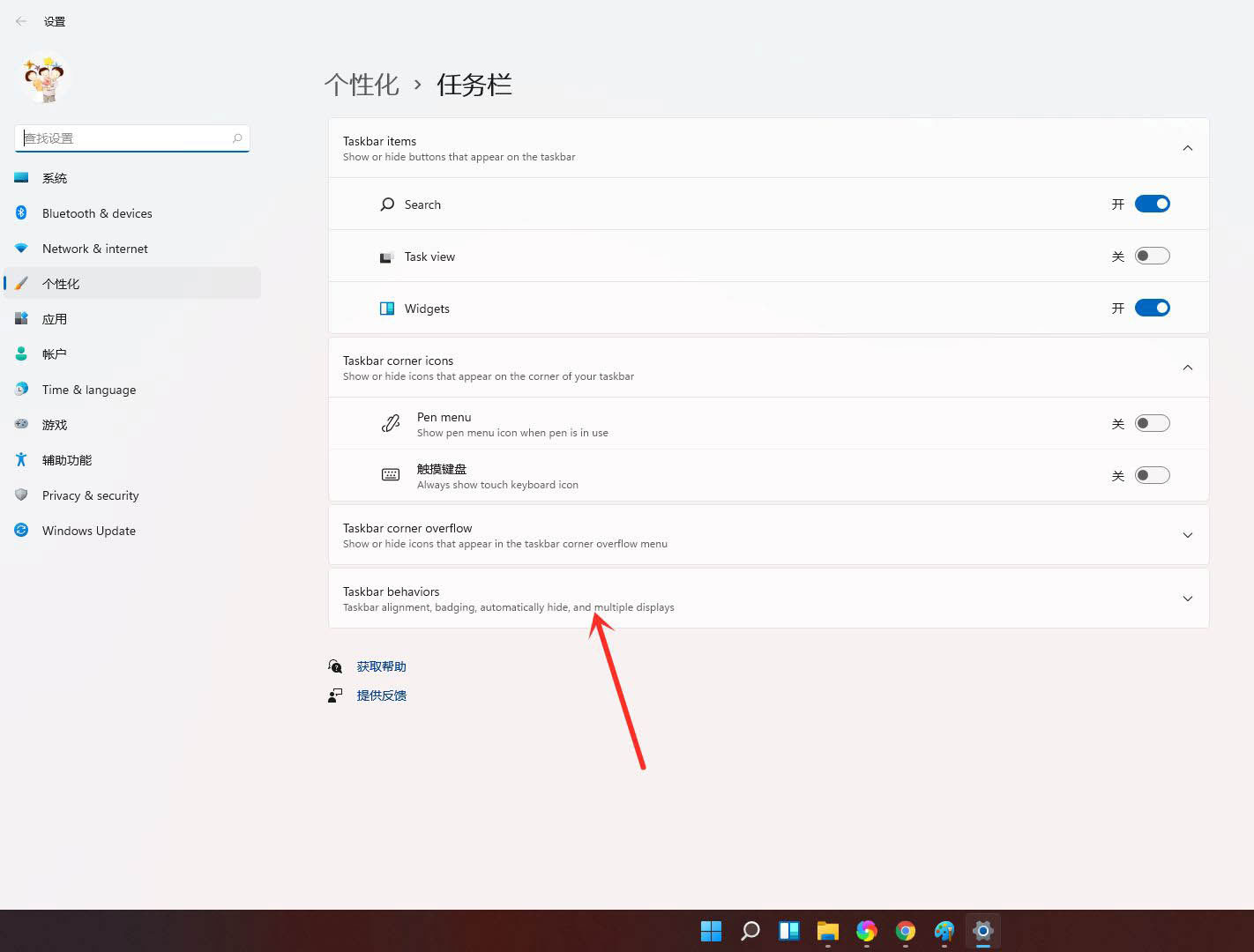
Aktivieren Sie einfach [Bewegen Sie den Mauszeiger oder klicken Sie auf das Ende der Taskleiste, um den Desktop anzuzeigen].
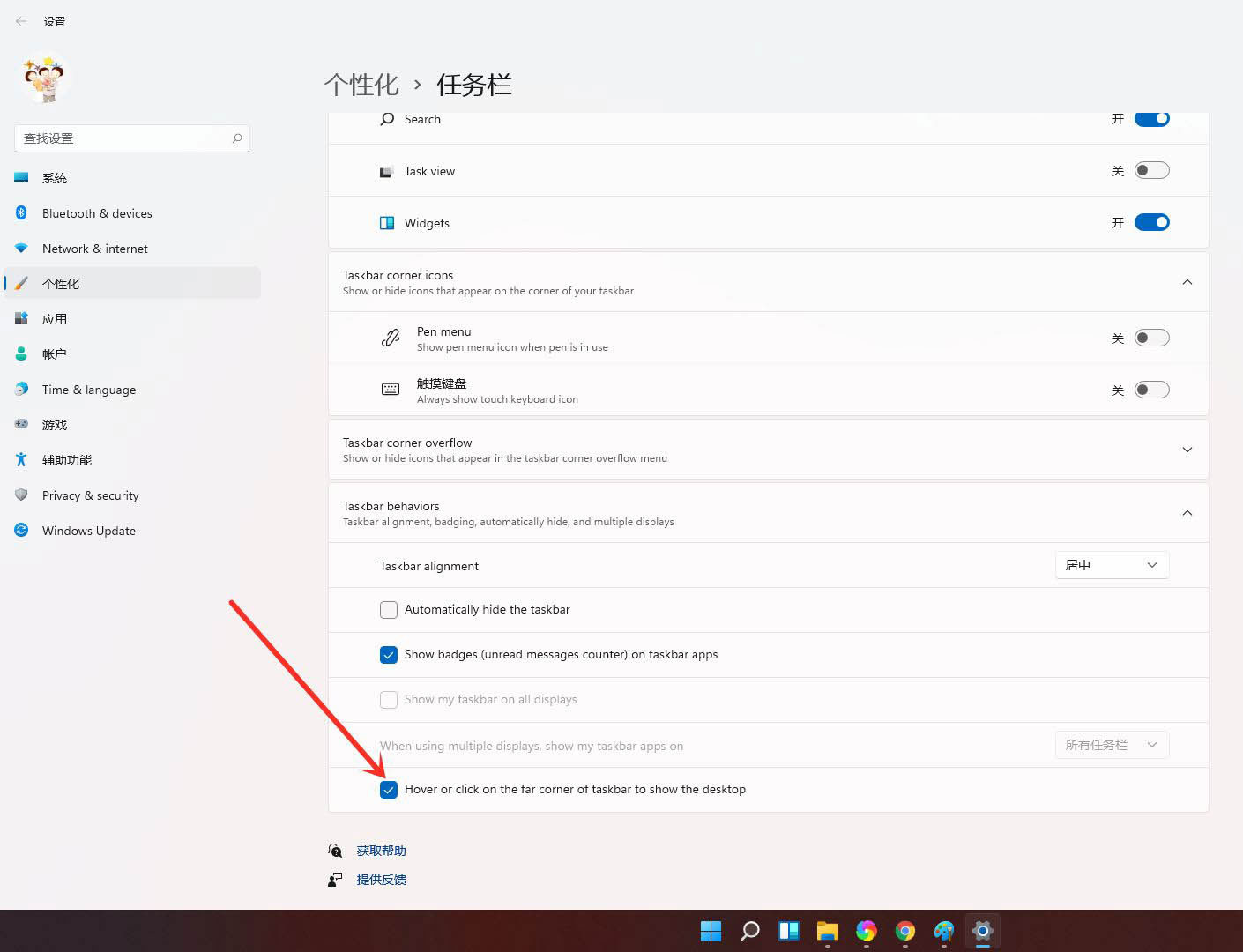
In Win11 wird die Schaltfläche „Desktop anzeigen“ zu einer sehr dünnen Linie und wird nicht seitlich platziert.
Das obige ist der detaillierte Inhalt vonSo zeigen Sie Desktop-Schaltflächen beim Aufrufen der Taskleiste in Win11 an. Für weitere Informationen folgen Sie bitte anderen verwandten Artikeln auf der PHP chinesischen Website!
 Verwendung von UpdatePanel
Verwendung von UpdatePanel
 Wie richte ich WeChat so ein, dass meine Zustimmung erforderlich ist, wenn mich jemand zu einer Gruppe hinzufügt?
Wie richte ich WeChat so ein, dass meine Zustimmung erforderlich ist, wenn mich jemand zu einer Gruppe hinzufügt?
 So verwenden Sie Spyder
So verwenden Sie Spyder
 Was ist der Unterschied zwischen CSS-Framework und Komponentenbibliothek?
Was ist der Unterschied zwischen CSS-Framework und Komponentenbibliothek?
 Konfigurieren Sie die HOSTS-Datei
Konfigurieren Sie die HOSTS-Datei
 Welche Methoden der Fernwartung von Computern gibt es?
Welche Methoden der Fernwartung von Computern gibt es?
 Was sind die gängigen Testtechniken?
Was sind die gängigen Testtechniken?
 Verwendung von Kordelzug
Verwendung von Kordelzug
 Wie ist die Leistung von thinkphp?
Wie ist die Leistung von thinkphp?




